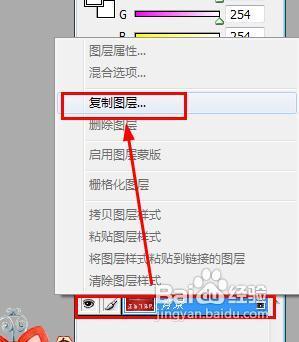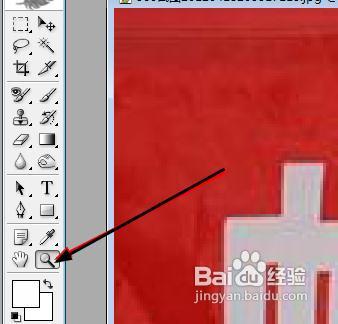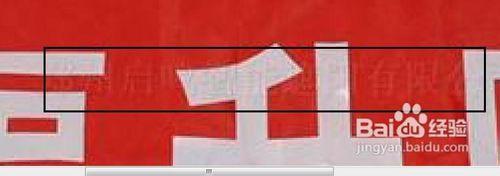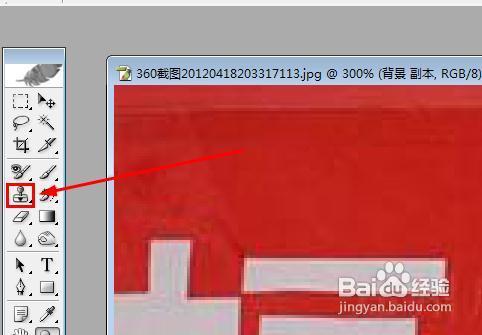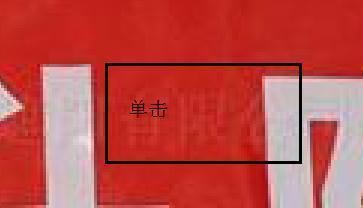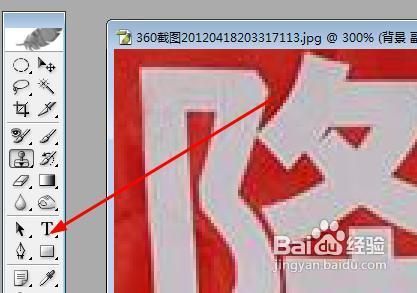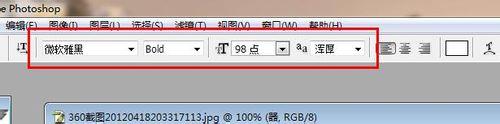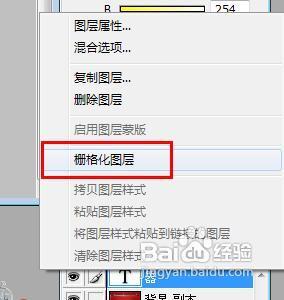有時候需要用一個圖片,但是圖片上面的字太礙眼了;有時候打錯了字,但知道最後轉換成了圖片格式才發現這個字錯了。我們該怎麼辦呢?用photoshop很容易就可以改變錯字,我們來做一做吧。下面是圖片修改前後對照:
工具/原料
photoshop
步驟/方法
首先開啟一個想要修改文字的圖片。
我在圖中畫出了我們要修改的目標:首先我們要刪除水印文字,箭頭所示的地方有一列淡淡的水印。其次我們要把漢字“機”改成“器"。因為這兩個任務是使用同樣地工具,所以我們就放在一起給大家示範。
在圖層面板中,在北京圖層上點選右鍵,然後再彈出的選單中選擇複製圖層。
然後點選工具欄中的放大鏡。工具欄一般放在介面的左邊。,箭頭所示的位置就是放大鏡。
放大的倍數要看你的方便。如圖水印已經能看清楚了,我就放大到了這個倍數。
點選工具欄中的仿製圖章工具。這個工具是我們刪除圖片中多餘物體的常用工具。
按住alt鍵,在圖中的空白位置點選一下。這個操作被稱作取色,也就是說我們把這一部分複製下來了,一會就回貼上到其他的部分。
在又水印的地方單擊滑鼠,你看看效果,水印就消失了。記住不要把文字覆蓋住。單擊的時候一定留下文字部分。
這是修改後的樣子,水印已經沒有了。
接著我們以同樣地方法刪除“機”這個字。方法和上面的一樣,在字上單擊就可以了。下圖是刪除了一半字的樣子。如果你發現單擊鼠標出現了非紅色的東西,你需要重複步驟7,重新取色。
下面是這幅圖刪除了整個字。
接下來我們點選工具欄的文字工具,也就是箭頭指向的這個工具。
我們設定屬性欄字型為微軟雅黑,粗體;大小為98點;樣式是渾厚。字型的顏色用取色器點選別的字就可以選取這些字的顏色。
點選圖片就能天劍一個文字圖層,輸入“器”字。得到下面這個樣子。
右鍵單擊圖層面板中的文字圖層,在彈出的選單中選擇欄格化圖層。,這樣文字就轉化成了圖片
我們按快捷鍵ctrl+t,發現器字周圍多了一個方塊,我們可以拖動這個方塊改變“器”字的大小和形狀。
將“器”字調整到合適的位置,然後按回車就完成了修改字型的任務。